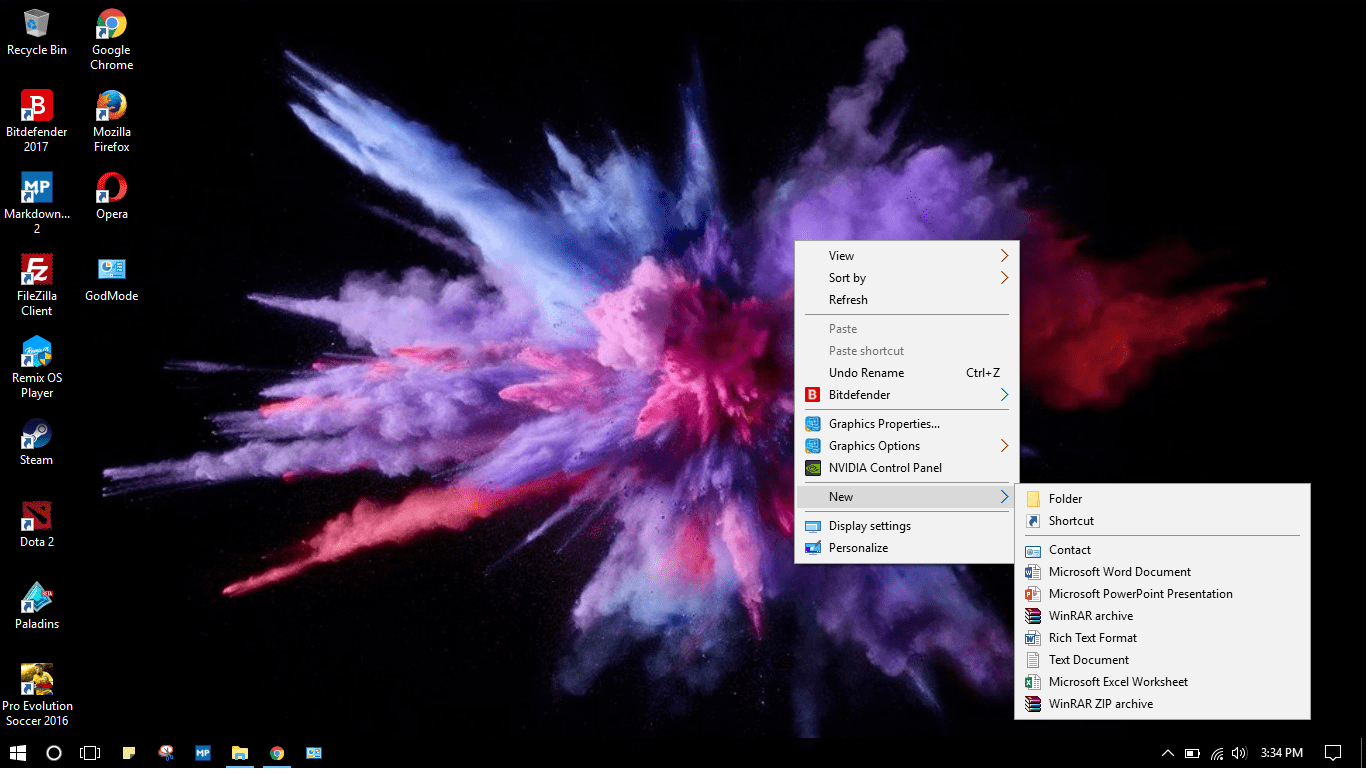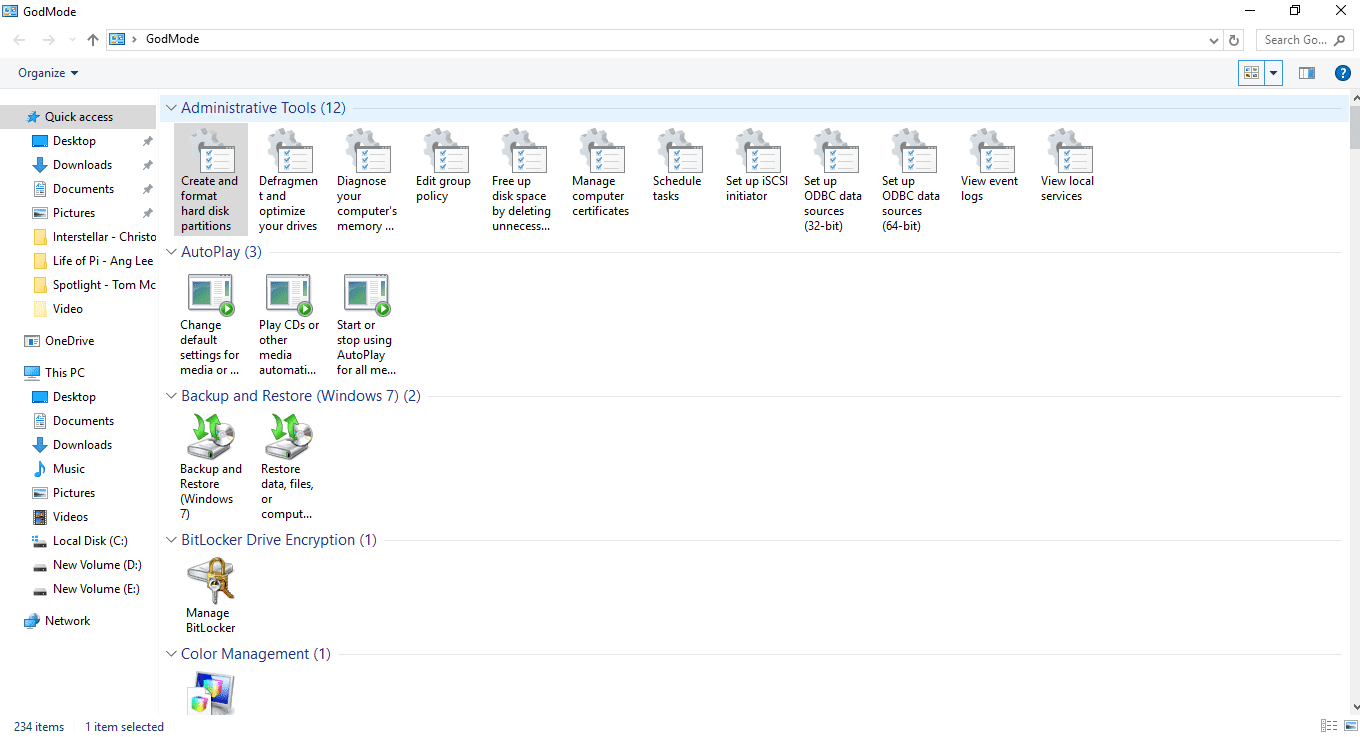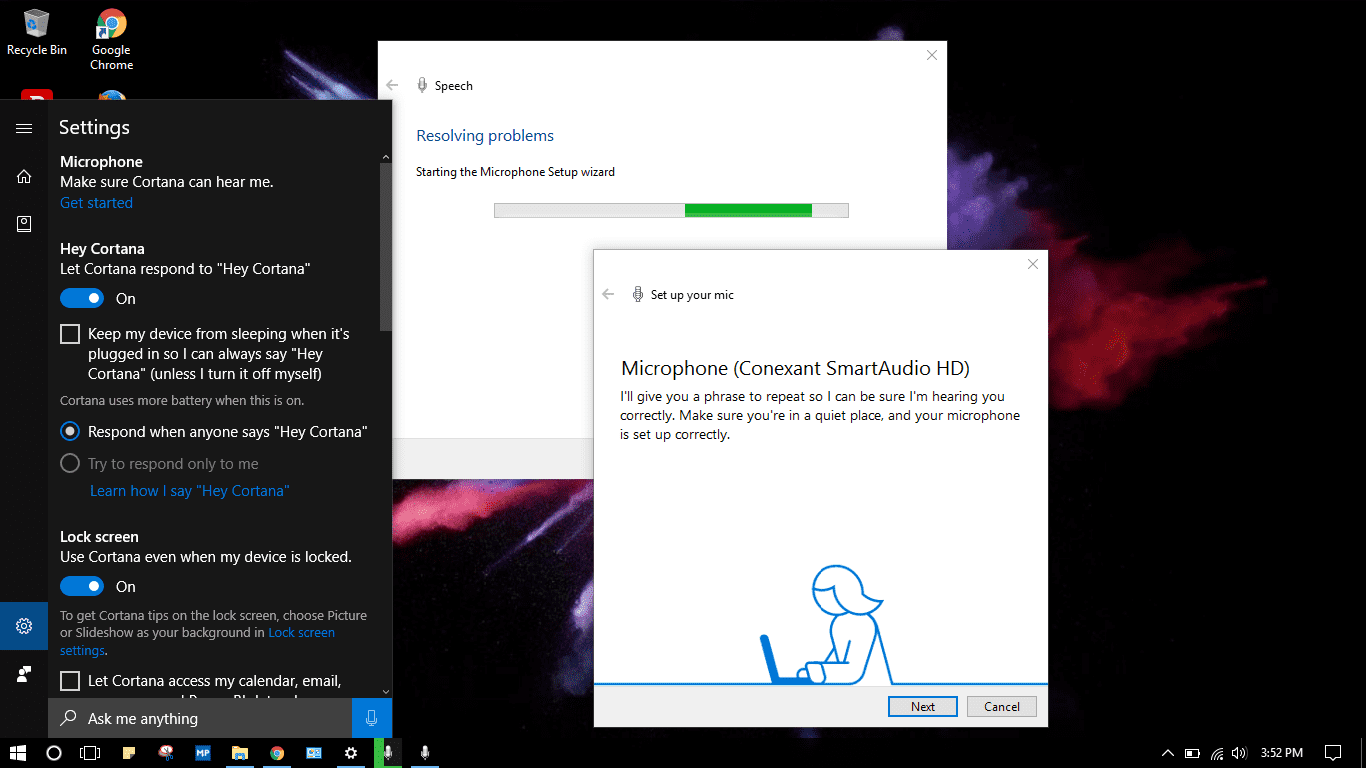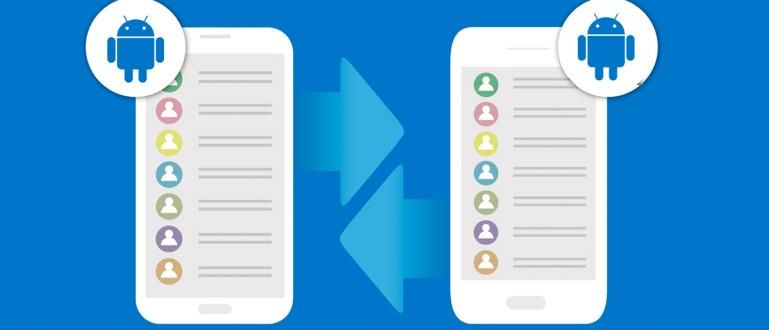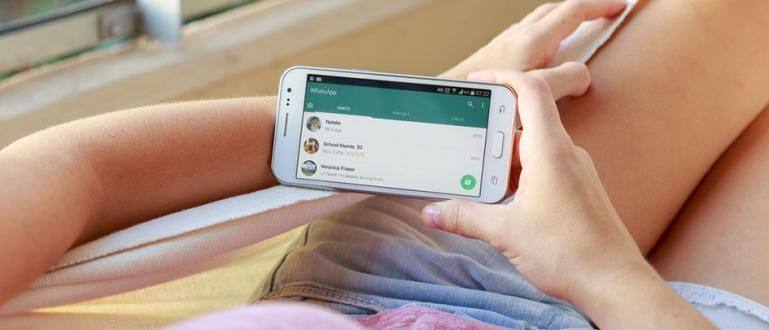یہ Windows 10 ٹپس اور ٹرکس آپ کی پیداواری صلاحیت کو بڑھا سکتے ہیں اور آپ کو پروفیشنل نظر آ سکتے ہیں۔ اسی لیے جاکا نے اس پر بحث کی۔
ونڈوز 10 ایک تیز رفتار اور موثر آپریٹنگ سسٹم ہے جو اپنے صارفین کی پیداواری صلاحیت کو بڑھانے کے لیے ڈیزائن کیا گیا ہے۔ یہ سب سے زیادہ استعمال ہونے والا ڈیسک ٹاپ آپریٹنگ سسٹم بہت سی خصوصیات پیش کرتا ہے۔
بدقسمتی سے، کچھ لوگ نہیں جانتے ہیں یا اس عمدہ خصوصیت کو استعمال نہیں کرتے ہیں۔ اگرچہ آپ اسے استعمال کرتے ہیں اور اس کی عادت ڈالتے ہیں، یہ آپ کی پیداواری صلاحیت کو بڑھا سکتا ہے اور آپ کو نظر آتا ہے۔ پیشہ ورانہ. اسی لیے اس پوسٹ میں، ہم ونڈوز 10 پر مبنی لیپ ٹاپ پر پیداواری صلاحیت کو زیادہ سے زیادہ کرنے کے لیے 7 ٹپس اور ٹرکس پر تبادلہ خیال کرتے ہیں۔
- ونڈوز 10 پر جاسوسی کو غیر فعال کرنے کے 9 طریقے
- ونڈوز 10 کو مفت میں اپ گریڈ کرنا چاہتے ہیں؟ یہ ہے چال!
- دوبارہ انسٹال کیے بغیر ختم شدہ ونڈوز 10 کو کیسے ٹھیک کریں۔
ونڈوز 10 ٹپس اینڈ ٹرکس
1. ہر چیز کو کنٹرول کرنے کے لیے GodMode کا استعمال کریں۔
گوڈ موڈ یہ ونڈوز 10 OS میں سب سے بہترین رازوں میں سے ایک ہے۔ درحقیقت یہ ایک پوشیدہ فولڈر ہے جس میں ونڈوز 10 میں مختلف شارٹ کٹس اور جدید خصوصیات شامل ہیں۔
اس طرح، آپ سیٹنگز یا کنٹرول پینل میں ہر ایک کو کھودنے کی ضرورت کے بغیر تقریباً کسی بھی چیز کا انتظام کر سکتے ہیں۔ اب GodMode کو چالو کرنے کے لیے، کیسے:
- سب سے پہلے ڈیسک ٹاپ پر ایک نیا فولڈر بنائیں، اسے کیسے کرنا ہے۔ کلک کریں دائیں ڈیسک ٹاپ پر > 'نئی' > 'فولڈرز'.
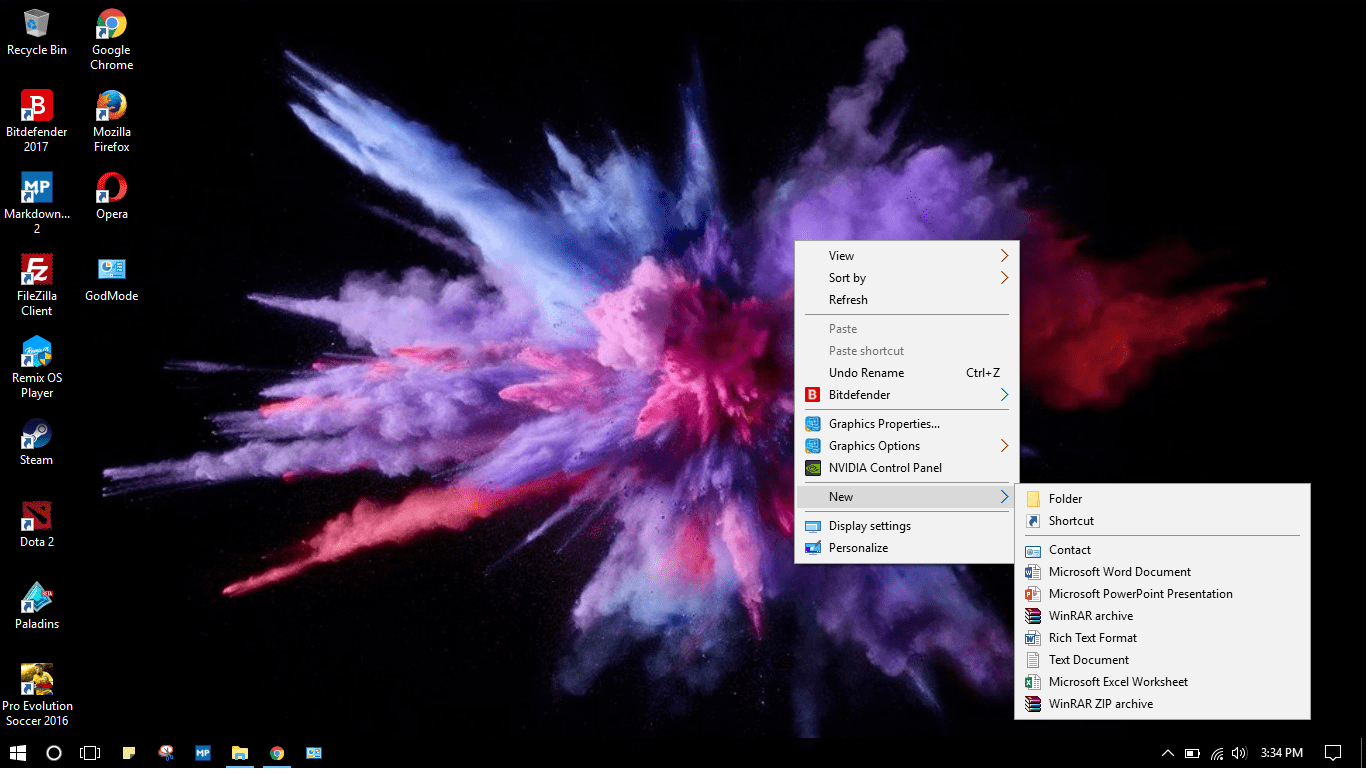
- کلک کریں۔ صحیح'نیا فولڈر'، کلک کریں'نام تبدیل کریں۔'.
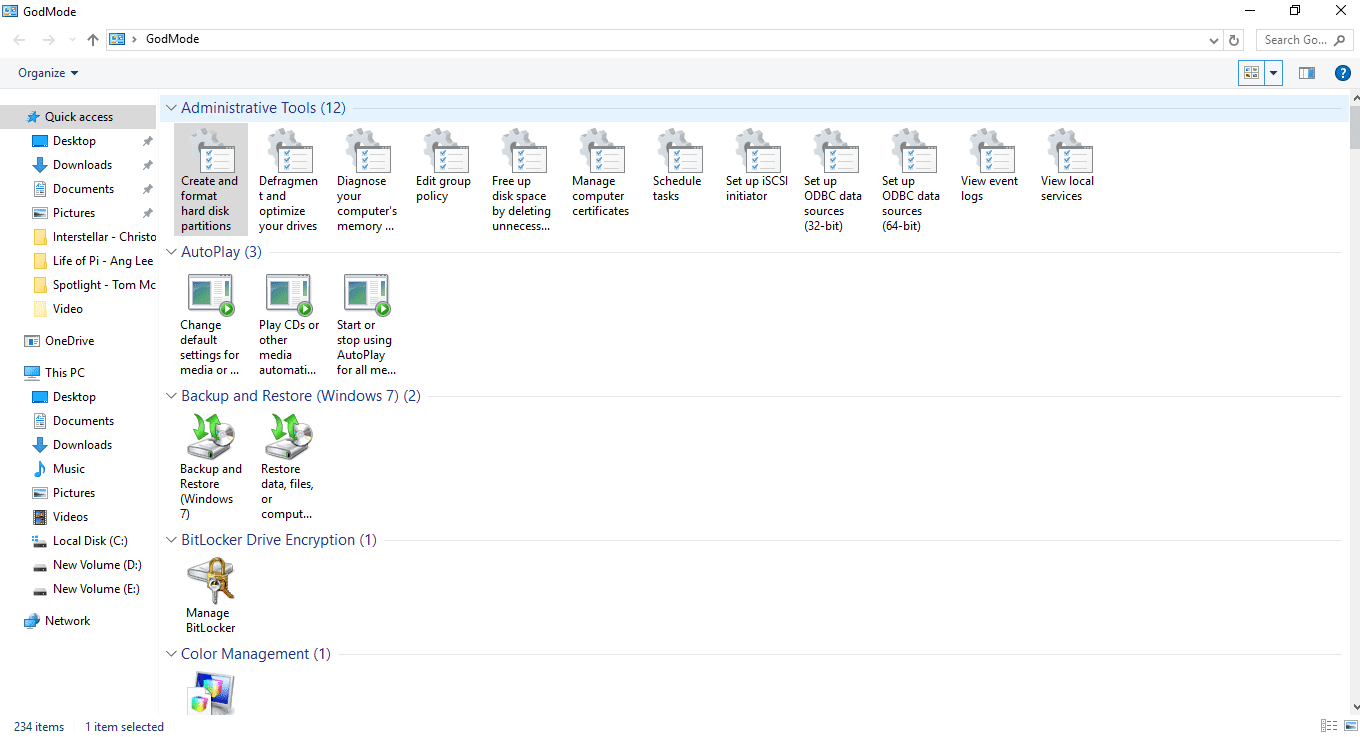
- اس کا نام " کے ساتھ رکھیں
GodMode{ED7BA470-8E54-465E-825C-99712043E01C}" (بغیر اقتباسات کے)۔
اگر کامیاب ہو تو، فولڈر کا آئیکن تبدیل ہو جائے گا، جیسا کہ کنٹرول پینل۔ لہذا آپ ایک فولڈر میں مختلف ترتیبات کو اپنی مرضی کے مطابق بنا سکتے ہیں۔ ٹھنڈا، ٹھیک ہے؟
2۔ وائس کمانڈ استعمال کریں۔
ونڈوز 10 ایک ورچوئل اسسٹنٹ کے ساتھ آتا ہے۔ کورٹانا، جو آپ کو صوتی احکامات کے ذریعے مختلف کام کرنے میں مدد کرتا ہے۔ تو، کیوں نہ اس ایک خصوصیت سے زیادہ سے زیادہ فائدہ اٹھانا سیکھیں؟
آپ Cortana سے ایپس کھولنے، میوزک چلانے، ایونٹس بنانے، ویب سرچ کرنے، بریکنگ نیوز دکھانے، اہم اطلاعات فراہم کرنے اور مزید بہت کچھ کرنے میں مدد مانگ سکتے ہیں۔
یہ ایک شرم کی بات ہے، ہے نہ، اگر اس خصوصیت کو ترک کر دیا جائے؟ اس Cortana میں "سننے کا موڈ" خصوصیت ہے جو آپ کو Cortana سے اس طرح بات کرنے کی اجازت دیتا ہے جیسے آپ کسی سے بات کر رہے ہوں اور اسے کچھ کرنے کو کہہ رہے ہوں۔ اسے کیسے ترتیب دیا جائے؟
- کلک کریں۔ ونڈوز کلید اور 'کورٹانا' ٹائپ کریں۔
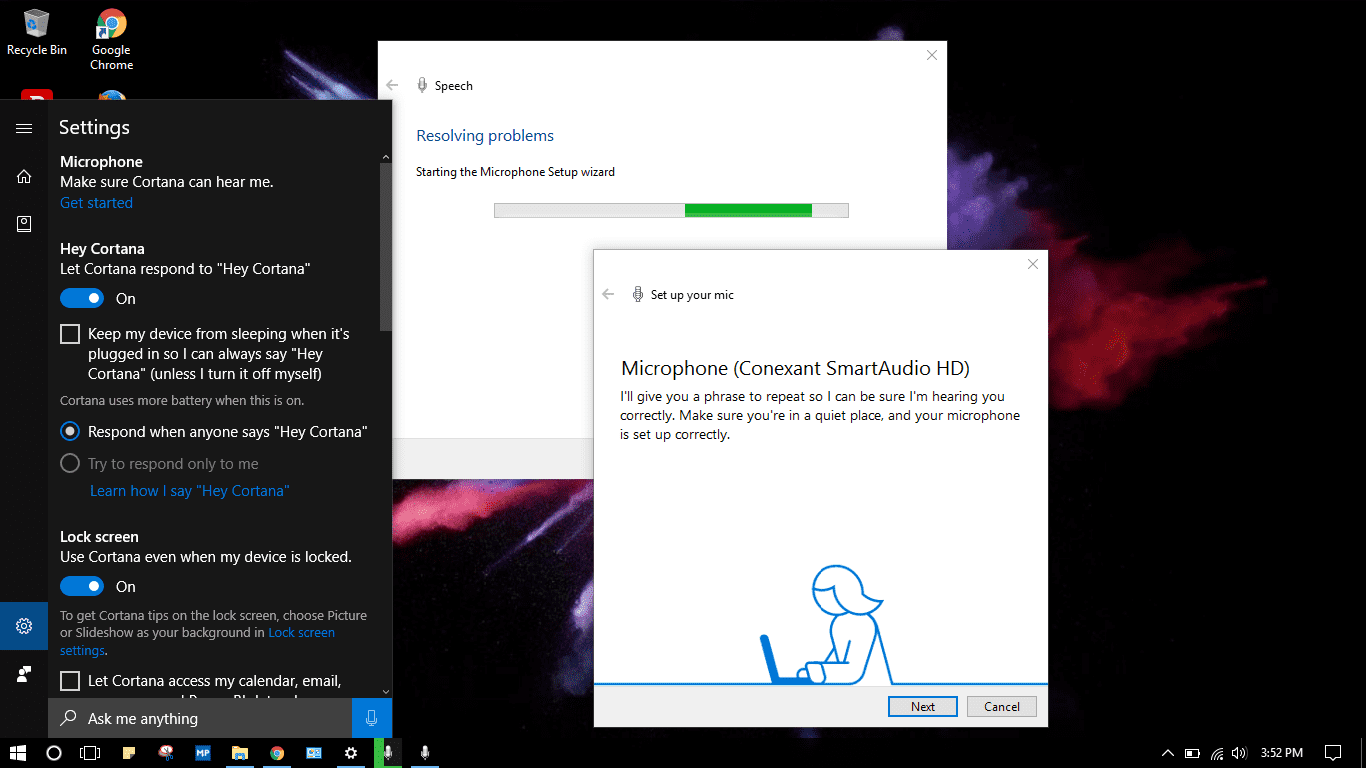
- اگلا Cortana ظاہر ہوگا، ترتیبات پر کلک کریں۔
- یہ یقینی بنانے کے لیے مائیکروفون سیٹ کرتے رہیں کہ Cortana آپ کی بات سن رہی ہے اور 'Hey Cortana' آپشن کو آن کریں۔
 آرٹیکل دیکھیں
آرٹیکل دیکھیں 3. ایپ ونڈو کو منظم کرنے کے لیے سنیپ کا استعمال کریں۔

اچانک ایک سپر خصوصیت ہے ٹھنڈا ونڈوز 10 میں مزید جو آپ کو کرنے دیتا ہے۔ کثیر کام کرنا یا آسانی اور تفریح کے ساتھ ایک ساتھ متعدد ایپلیکیشنز چلائیں۔
اسکرین کئی ایپلیکیشنز دکھائے گی جنہیں آپ اپنا سائز خود سیٹ کر سکتے ہیں۔ ویسے نام بھی کثیر کام کرنا یقیناً اس کا تیز ہونا ضروری ہے اور آپ Snap فیچر کو زیادہ سے زیادہ کرنے کے لیے درج ذیل امتزاجات استعمال کر سکتے ہیں۔
- جیت + بائیں: آدھے راستے پر بائیں طرف سنیپ کریں۔
- جیت + دائیں: دائیں نصف پر سنیپ کریں۔
- Win + Left اور Win + Up: اوپر بائیں کنارے پر سنیپ کریں۔
- جیت + دائیں اور جیت + اوپر: اوپر دائیں کنارے پر سنیپ کریں۔
- Win + Left اور Win + Down: نیچے بائیں کنارے پر سنیپ کریں۔
- جیت + دائیں اور جیت + نیچے: نیچے دائیں کنارے پر سنیپ کریں۔
4. ملٹی ٹاسکنگ کے لیے ٹاسک ویو استعمال کریں۔

ٹاسک ویو تجربہ کو بڑھانے کے لیے ونڈوز 10 میں پہلی بار متعارف کرایا گیا ایک جدید ٹاسک سوئچر ہے۔ کثیر ٹیکس. یہ ٹاسک ویو تمام کھلی ایپلی کیشنز کے تھمب نیل دکھائے گا۔
یہ آپ میں سے ان لوگوں کے لیے بہترین ہے جو دو مانیٹر استعمال کرتے ہیں۔ لہذا، آپ ایک ایپلیکیشن سے دوسری ایپلیکیشن میں تیزی سے سوئچ کر سکتے ہیں۔
- Win + Tab دبائیں۔
- ٹریک پیڈ پر تین انگلیوں سے سوائپ کریں۔
5. ورچوئل ڈیسک ٹاپ استعمال کریں۔

ٹاسک ویو فیچر میں، آپ ایک ورچوئل ڈیسک ٹاپ بھی بنا سکتے ہیں جو آپ کو چلنے والی ایپلیکیشنز کو منظم کرنے میں مدد کرتا ہے۔ یہ آپ میں سے ان لوگوں کے لیے بہت موزوں ہے جو درخواست کو بہت زیادہ کھولتے ہیں۔
مثال کے طور پر آپ کام کے لیے پہلا ڈیسک ٹاپ بنا سکتے ہیں اور آپ کھیلنے کے لیے دوسرا ورچوئل ڈیسک ٹاپ بنا سکتے ہیں۔ طریقہ کار:
- Win + Tab کی کو دبا کر ٹاسک ویو کھولیں۔
- پھر، نیا ورچوئل ڈیسک ٹاپ بنانے کے لیے نیچے دائیں کونے میں 'نیا ڈیسک ٹاپ' پر کلک کریں۔
6. ٹیبلٹ موڈ استعمال کریں۔

ونڈوز 10 پہلے ہی کے ساتھ آتا ہے۔ گولی موڈ ہوشیار ایک لہذا، آپ میٹرو انٹرفیس کے ساتھ ٹیبلیٹ کی طرح ڈسپلے کو استعمال کر سکتے ہیں۔ لہذا، یہ بہترین ہے اگر آپ کے پاس ٹچ اسکرین والا لیپ ٹاپ ہے یا 2-in-1 ڈیوائس ہے۔ طریقہ کار:
- "ایکشن سینٹر" کھولیں اور ٹیبلیٹ موڈ آئیکن پر کلک کریں۔
- یا ٹچ پیڈ پر چار انگلیوں کو سوائپ کرکے۔
7. فوری کاموں کے لیے ٹچ پیڈ اشاروں کا استعمال کریں۔

کیا آپ لیپ ٹاپ صارف ہیں، لیکن اضافی ماؤس استعمال کرنا پسند نہیں کرتے؟ اگر ایسا ہے تو، آپ کو اشارے پر مبنی ٹچ پیڈ کو جاننا اور استعمال کرنا چاہیے۔ ذیل میں روزمرہ کے استعمال کے لیے کچھ مفید ٹچ پیڈ اشارے ہیں:
- اسکرول: دو انگلیوں سے افقی یا عمودی طور پر سوائپ کریں۔
- زوم ان/آؤٹ: دو انگلیوں کا استعمال کرتے ہوئے چوٹکی یا چوٹکی۔
- دائیں کلک کریں: ٹچ پیڈ پر دو انگلیوں سے تھپتھپائیں۔
- ڈیسک ٹاپ دکھائیں: تین انگلیوں کا استعمال کرتے ہوئے اسکرین کے خلاف سوائپ کریں۔
- تمام ونڈوز دیکھیں: تین انگلیوں سے اسکرین پر سوائپ کریں۔
- ایپس سوئچ کریں: تین انگلیوں سے بائیں یا دائیں سوائپ کریں۔
نتیجہ
کیسے؟ یقیناً آپ سب کچھ نہیں جانتے، ٹھیک ہے؟ اگر آپ پہلے ہی جانتے ہیں تو ضروری نہیں کہ آپ اسے استعمال کریں، حالانکہ یہ آپ کی پیداواری صلاحیت کو بڑھا سکتا ہے۔ تو اب سے کوشش کریں اور اس کی عادت ڈالیں۔ اس طرح، آپ اپنے کمپیوٹر/لیپ ٹاپ کا استعمال کرتے وقت پرو نظر آئیں گے۔
امید ہے کہ یہ Windows 10 ٹپس اور ٹرکس یقینی طور پر پیداواری صلاحیت کو بڑھا سکتے ہیں اور آپ کے لیے مفید ثابت ہوسکتے ہیں۔ اپنے تبصروں کو مت بھولنا۔
کے بارے میں مضامین بھی پڑھیں ونڈوز یا سے لکھنا لقمان عزیز دوسرے